Überwachen der Appliance mit der Admin Console – Analytics Platform System
Die Admin Console ist eine SQL Server-PDW-Webanwendung, die den Appliance-Zustand, den Status und die Leistungsinformationen anzeigt. Benutzer stellen über Internet Explorer eine Verbindung mit der Admin-Konsole her.
Informationen zur Verwaltungskonsole
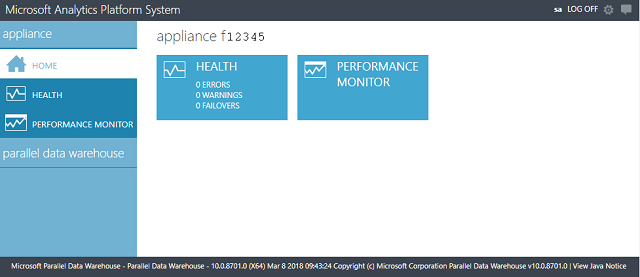
Appliance
Home
Stellt eine schnelle Zusammenfassung des Appliance-Zustands bereit.
Gesundheit
Zeigt die Appliance-Topologie mit Indikatoren an, die den Status jeder überwachten Komponente innerhalb jedes Knotens anzeigen. Ermöglicht es Ihnen, den aktuellen Status einzelner Knoten und Eigenschaften der Knotenkomponenten anzuzeigen.
Zeigt Hardware- und Softwarewarnungen an.
Systemmonitor
Zeigt Leistungsmonitordiagramme an.
Parallel Data Warehouse
Home
Stellt eine kurze Zusammenfassung des PDW-Zustands bereit.
Sitzungen
Zeigt aktive PDW-Benutzersitzungen an. Dies kann bei der Überwachung der Ressourcenverknügung hilfreich sein.
Abfragen
Zeigt eine Liste der ausgeführten Abfragen und zuletzt abgeschlossenen Abfragen an. Wenn vorhanden, werden verwandte Fehler angezeigt. Bietet außerdem die Möglichkeit, Details des Abfrageausführungsplans und der Knotenausführungsinformationen anzuzeigen.
Lädt
Zeigt Ladepläne, den aktuellen Zustand von PDW-Ladevorgängen und zugehörigen Fehlern an, falls vorhanden.
Sicherungen/Wiederherstellungen
Zeigt ein Protokoll von PDW-Sicherungs- und Wiederherstellungsvorgängen an.
Gesundheit
Zeigt die PDW-Topologie mit Indikatoren an, die den Status jeder überwachten Komponente innerhalb jedes Knotens anzeigen. Ermöglicht es Ihnen, den aktuellen Status einzelner Knoten und Eigenschaften der Knotenkomponenten anzuzeigen.
Zeigt Hardware- und Softwarewarnungen an.
Ressourcen
Zeigt eine Liste der PDW-Ressourcensperren und deren aktuellen Status an.
Storage
Fasst die PDW-Speicherauslastung zusammen.
Systemmonitor
Zeigt PDW-Leistungsmonitordiagramme an.
Hinweis
Die Verwaltungskonsole verfügt über eine Bildschirmauflösung von 1024 x 768. Die Administratorkonsole wird am besten mit einer Bildschirmauflösung von 1280 X 1024 oder höher angezeigt.
Herstellen einer Verbindung mit der Administratorkonsole
Zum Herstellen einer Verbindung mit der Administratorkonsole ist Folgendes erforderlich:
Mindestens Internet Explorer, Version 10.
Berechtigungen für den Zugriff auf die Administratorkonsole.
Die IP-Adresse des Steuerelementknotenclusters. Rufen Sie dies vom SQL Server-PDW-Administrator ab.
Um eine Verbindung mit der Admin-Konsole herzustellen, verwenden Sie Internet Explorer und HTTPS, um zur IP-Adresse des Steuerelementknotenclusters zu navigieren. Wenn z. B. die IP-Adresse des Steuerelementknotenclusters lautet 10.192.63.102, geben Sie https://10.192.63.102 die Adressleiste ihres Browsers ein. Der erste Bildschirm fordert Ihre ANMELDUNG und Ihr KENNWORT an. Geben Sie entweder eine SQL Server-Authentifizierungsanmeldung und ein Kennwort für die SQL Server-Authentifizierung oder ein Windows-Authentifizierungskennwort an. Wenn Sie eine Windows-Authentifizierungsanmeldung verwenden, verwendet die Administratorkonsole den Identitätswechsel.
Verwaltungskonsolenaufgaben
Die Administratorkonsole bietet die Möglichkeit, Folgendes zu überwachen:
| Informationstyp | Zugreifen auf die Administratorkonsole |
|---|---|
| Gesamtstatus der Appliance | Klicken Sie im oberen Menü oder auf "Start" auf "Appliance-Zustand". |
| Warnungen | Klicken Sie auf "Benachrichtigungen". Weitere Informationen finden Sie unter Understanding Admin Console Alerts (Analytics Platform System).For more information, see Understanding Admin Console Alerts (Analytics Platform System). |
| Appliance-Komponenten und deren Status | Klicken Sie im oberen Menü oder auf "Start" auf "Appliance-Zustand". |
| Überwachen von Anforderungen (einschließlich Abfragen, Laden, Sicherungen und Wiederherstellungen) | Klicken Sie auf "Sitzungen" , um aktuell aktive oder aktuelle Sitzungen anzuzeigen. Klicken Sie auf "Abfragen ", um aktuell aktive oder zuletzt verwendete Abfragen anzuzeigen. Die für Abfragen angezeigten Informationen umfassen Ladevorgänge, Sicherungen und Wiederherstellungen. Klicken Sie auf "Sperren" , um aktive Sperren anzuzeigen. |
| Überwachen Sie zusätzliche Informationen für Ladevorgänge, Sicherungen und Wiederherstellungen. | Klicken Sie auf "Laden" oder "Sicherungen/Wiederherstellungen". |
| Leistungsinformationen | Klicken Sie auf "Leistungsmonitor". |